Создание текста
Использование курсора
Выделение отдельных элементов
Размещение объекта на странице
Изменение размеров графики
Вращение изображения
Освещение объекта
Применение цвета
Добавление скоса и толщины
Добавление тени
Настройки мультипликации (Animation Options)
Уменьшение веса файла мультипликации
Применение стилей
Копирование настроек
Flash
И другое
Экспорт изображений
Экспорт мультипликации
Экспортные варианты для GIF, PNG или файлов BMP
Экспорт формата файла BMP
Экспортные варианты для JPG
Другие экспортные варианты
Примеры анимированного текста :
Операции с объектами

Откройте новый документ.
Выберите, что нужно создать — текст, графику (различные кнопки), используя Панель выбора проекта .
Откройте список образцов, идущих с редактором Xara 3D Maker — в меню File выберите Open Sample.
Xara 3D Maker — Complete Beginner Guide — Urdu / Hindi
При необходимости импортируйте свою собственную двухмерную графику, чтобы в Xara 3D Maker преобразовать ее в трехмерную. Для импорта используйте меню File — Import . При импорте также см. Форматы файлов .
Отредактируйте выбранный шаблон по своему вкусу.
Откройте настройки текста ( Text options ), удалите имеющийся текст и внесите свой.
Создание анимированного текста — см. Animation options
При разных операциях (создание тени, создание объема и др.) курсор принимает свою форму.
Кроме того, щелкнув по кнопке Ahow/hide cursor на стандартной панели инструментов (вверху) — курсор будет вставлен в текст. Выделяйте фрагменты текста как обычно (к примеру, используя клавиши Shift + стрелка влево/стрелка вправо), назначайте для выделенного фрагмента свои свойства, которые будут отличаться от свойств остального текста. К примеру, выделенному фрагменту текста (или одной букве) можно придать свой цвет, свой размер шрифта, свое вращение и пр.
Почти все настройки в Xara 3D Maker, такие как цвет, скос, текстура, типы мультипликации (исключая тень, освещение, некоторые типы мультипликации) можно применить к любой части объекта.
Выделение отдельных элементов
Перед тем как применить настройки к определенной части объекта, сначала надо эти части выбрать.
Используйте клавиши курсора на клавиатуре, чтобы переместить курсор.
«Shift + левые / клавиши курсора «вправо»» выбирает свойства слева или справа
«Ctrl + Shift + левые / клавиши курсора «вправо»» выбирает все характеры из курсора налево или права на линию.
«Ctrl +» выбирает все характеры.
«Ctrl + P» выбирает все характеры на текущей странице (для многостраничных мультипликаций).
Когда у Вас есть отобранный характер или блок, любые изменения, которые Вы делаете, применяются только к тому характеру или блоку
Размещение объекта на странице
Вы можете поместить объект (текст, графическое изображение) в любое место на странице, изменяя координаты X и Y. Для этого используйте View Options (правая панель).
Для перемещения объекта на странице и прочих операций с ним в редакторе существует множество комбинаций горячих клавиш.
Изменение размеров графики
Самый легкий способ изменить размеры графики в окне просмотра состоит в том, чтобы изменить размеры окна программы Maker Xara при перемещении углов или сторон.
Для небольшой графики это может сделать окно просмотра Maker Xara слишком маленьким, и Вы не сможете видеть все кнопки. Чтобы избежать этого, выберите Display frame в меню Window (или щелкните кнопкой Show/Hide frame на стандартной панели инструментов). Графика будет показана в небольшом окне, размеры которого настраиваются перетаскиванием границ мышкой (или из меню Window — Frame size ). Повторное нажатие на эту же кнопку закрывает мини-окно.
Чтобы экспортируемое изображение имело такие же размеры, что и в окне Xara 3D Maker, выберите размер окна Current и непроверьте Crop в диалоговое окно Export .
Альтернативно Вы можете установить графический размер, используя размер шрифта из раскрывающегося списка на текстовой панели инструментов. Выберите любую величину кроме Fit to width.
Вращение изображения

Самый легкий способ вращать графику состоит в том, чтобы в окне просмотра редактора просто тянуть изображение или фон мышкой — курсор при этом должен иметь форму, указанную слева. Не тяните тень — это перемещает тень. Это позволяет Вам вращать графику горизонтально, вертикально или вокруг ее линии центра.
Также Вы можете использовать View Options (правая панель).
Три инструмента — три «цветных огня», являются как бы источниками света и создают основные цвета и тени на графике. Вы можете изменить положения и цвета каждого света. Четвертый свет (полосатая стрелка) управляет положением тени.

Чтобы показать огни, щелкните ‘ light bulb ‘ (на стандартной панели инструментов) — кнопкой ‘лампочки’ или выберите Display lighting в меню View .
Чтобы изменить цвет света, покажите color options (см. Color options )
Щелкните два раза на свету или выберите Light color 1, 2, 3 в меню View .
Чтобы переместить свет — переместите его мышкой. инструменты цвета можно расположить с любой стороны объекта, в т.ч. и с тыльной стороны.
Вы можете покрасить графику, изменяя цвета графики и изменяя легкие цвета.
Цвета зависят от наложения огней, их цветов и графических цветов. На цвет влияет, есть ли у графики матовая поверхность или поверхность блеска — настройка Matt/Gloss в настройках Extrusion options .
У графики могут быть различные цвета лицевой и тыльной поверхности и на сторонах.
Скосы показывают цвет сторон.
Вы можете также использовать текстуру (фоновый рисунок), чтобы покрасить стороны или лица. Вы можете импортировать любой BMP. GIF, ICO, JPEG или файл PNG как текстуру.
Настройки Texture options позволяют Вам измерять, перемещать или вращать текстуру.
Настройки Color options позволяют Вам слегка окрашивать структуру.
Добавление скоса и толщины

Скос
1. The bevel — скос 2. The extrude — толщина
Скосы всегда применяются к сторонам графики, но не к лицевой стороне.
Скос принимает цвет стороны. Чтобы изменить скос, проведите курсор по краю объекта, держа клавишу SHIFT.

Когда курсор принимает вид инструмента скоса, Вы можете щелкнуть и тянуть скос к необходимому размеру.
Для создания скоса применяйте также настройки Bevel options

Создание толщины объекта
Выберите Extrusion options для создания трехмерного изображения (к ширине и высоте объекта добавляется толщина). Extrude options определяет также цвет — матовой или блеск.
Блеск создает солнечные, металлические эффекты; матовый цвет — более тонкая, тонированная вниз графика. на стыке разных поверхностей Вы часто должны перемещать огни, чтобы получить лучшие результаты.

Чтобы создать тень, используйте Shadow options .
При создании тени курсор приобретает вид, показанный слева.

Щелкните по кнопке на стандартной панели инструментов (вверху) lights-огни — появятся инструменты создания освещения — три стрелки.
Четвертая стрелка (полосатая) управляет положением тени.
Чтобы изменить цвет тени — измените цвет тени или щелкните два раза по тени — это открывает Color options и выберите Shadow (Тень) из списка.
или выберите Shadow options в меню View
В Shadow options используйте Transparency (Прозрачность). Реальные тени являются обычно полупрозрачными.
Чтобы изменить теневое пятно, используйте Blur (Пятно) в Shadow options . У реальных теней нет острых краев, и Вы можете использовать пятно, чтобы смягчить края. Большие размеры пятна полезны для создания эффектов halo — «ореола». Переместите тень непосредственно позади графики и дайте тени яркий цвет, чтобы подчеркнуть это.
Векторный формат Flash — вспышки не поддерживает тени. Если Вы хотите, чтобы у Вашей графики была тень, используйте различный экспортный формат, такой как GIF или bitmap Flash
Далее Создание мультипликации (Настройки мультипликации (Animation Options) Уменьшение веса файла мультипликации Применение стилей Копирование настроек Flash И другое)
Источник: htmleditors.ru
Xara 3d maker что это за программа
![]() Автор публикации: pooshock
Автор публикации: pooshock ![]() Просмотров: 30057
Просмотров: 30057 ![]() Добавлен: 13-03-2011, 23:03
Добавлен: 13-03-2011, 23:03 ![]() Комментарии: 16
Комментарии: 16
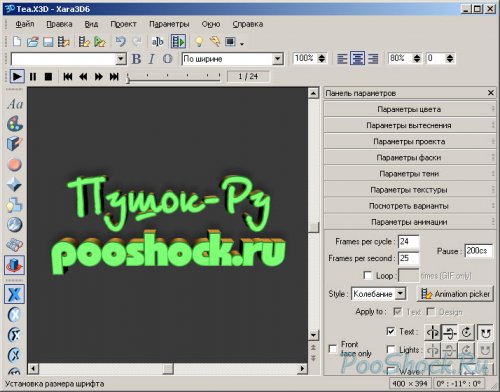
Xara 3D Maker — это программа для создания трёхмерных анимированных текстов, с которой Вы сможете быстро и легко создавать бесконечное множество трехмерной графики: надписей, титров, скринсерверов. Вы сможете видоизменять тип анимации используя внутреннюю библиотеку шаблонов, настраивать глубину цвета, освещение, направление, структуру, тень, размер шрифта и его тип. Кроме текстовой анимации можно создавать кнопки, графические баннеры для веб-страниц. Для создании анимации можете использовать любой шрифт TrueType, включив для него выравнивание, длину, интервал, цвет по Вашему вкусу. Созданный 3D-проект можно экспортировать в gif-анимацию, SWF-флеш, AVI-видеофайл, скринсервер или сохранить в виде статической картинки.
Основные возможности программы:
— Легкое создание эффектов для текста;
— Полное сглаживание для лучшего отображения на мониторе;
— Визуальное редактирование;
— Гибкие диалоговые средства;
— Трехмерное расположение изображения реальном времени;
— Просто захватывать любые из параметров настройки одного изображения и применять их к другому;
— Удобные в работе средства управления освещением и цветом;
— Легкий импорт шрифтов и изображений;
— Любая трехмерная мультипликация могут быть экспортированы как screensaver.
Год выпуска: 2011
Версия: 7.0.0.415
ОС: Windows XP/Vista/7
Язык интерфейса: ENG + Русификатор
Таблетка: В наличии
Размер: 21 Mб
Источник: pooshock.ru
3D Maker
Create 3D pictures quickly and easily
Use MAGIX 3D Maker 7 with your own texts, included form templates, or freely importable graphics to create impressive 3D titles, objects, and animations.

Templates
Choose from over 700 templates, more than 400 textures and 33 different edge styles. Makes shapes look, for example, as if they were chiseled out of stone.
3D Perspective
Specify the spatial depth and perspective of your 3D graphics easily and in real time simply by dragging with the mouse or by rotating the object freely on its axes.
Intuitive 3D Animation
Fully automatically bring complete areas of text, individual characters, or selected objects to life (e.g. turns, rotations, fades in and out, pulses, swings).
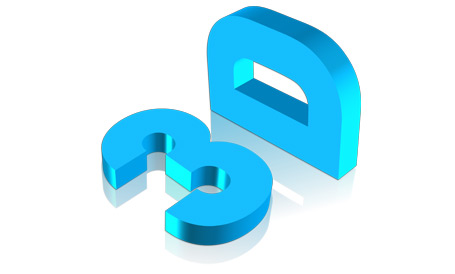
The most important features:
- Buttons slideshows
- Artistic fonts on pictures
- Complement word processing https://www.magix.com/us/photo-graphic/xara-3d-maker/» target=»_blank»]www.magix.com[/mask_link]